Microsoft Word en deux colonnes – Comment le configurer facilement
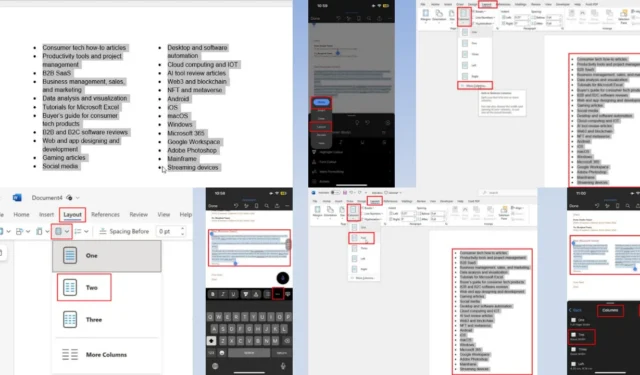
La configuration de Microsoft Word en deux colonnes vous permet de créer des documents destinés à être affichés côte à côte, tels que des brochures de produits, des dépliants, des newsletters, etc.
Si vous souhaitez tout savoir sur cette disposition, lisez la suite !
Comment appliquer Microsoft Word à deux colonnes
Voici comment transformer une colonne en deux sur les applications de bureau, Web et mobiles :
Sur le bureau
- Ouvrez le document source dans Microsoft Word.
- Sélectionnez le contenu que vous souhaitez transformer en vue à deux colonnes.
- Accédez à l’ onglet Disposition dans le menu du ruban Word .
- Cliquez sur le menu déroulant Colonnes dans le bloc Mise en page .
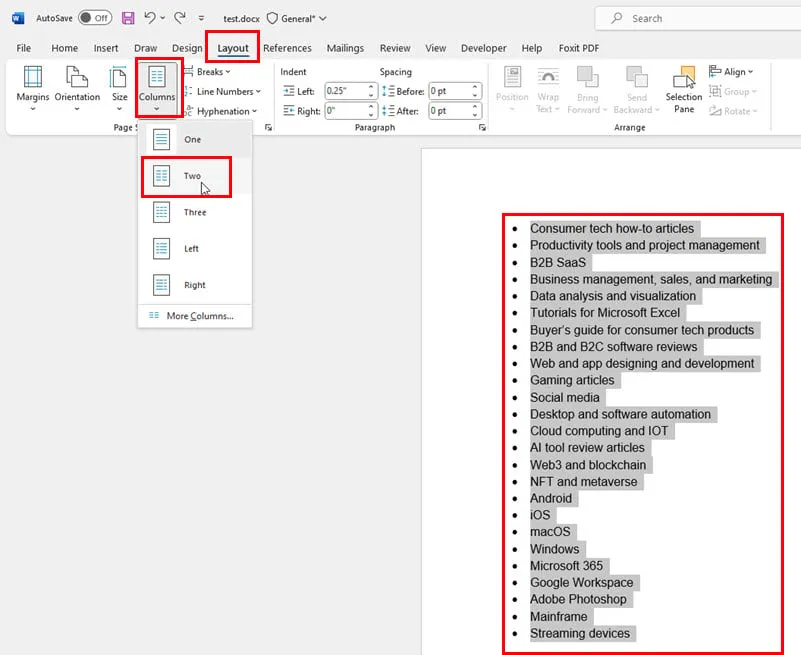
- Sélectionnez Deux dans le menu contextuel qui s’ouvre.
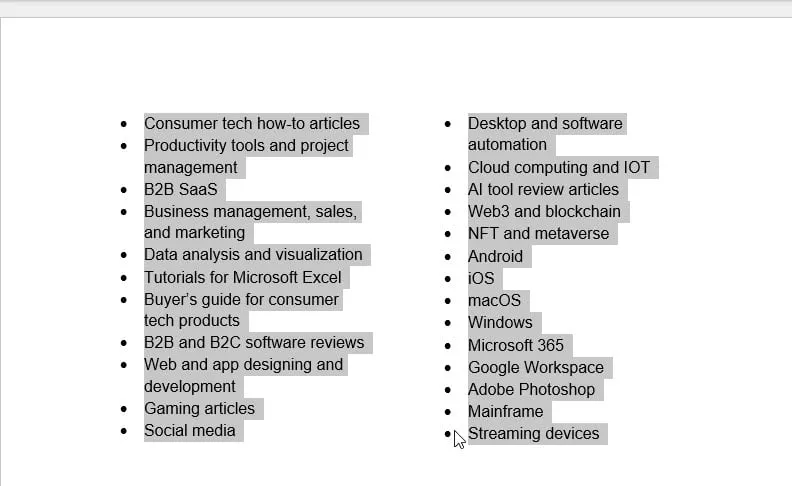
Les étapes ci-dessus permettent d’insérer la mise en page par défaut à deux colonnes dans Word. Si vous devez la personnaliser, suivez plutôt ces étapes :
- Sélectionnez le contenu source et cliquez sur l’ option Plus de colonnes dans le menu déroulant Colonnes de l’onglet Disposition .
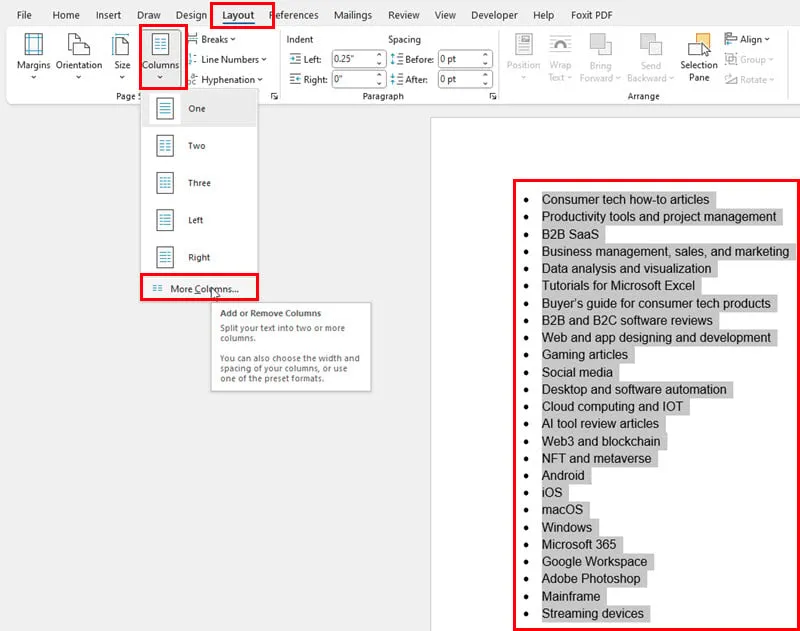
- La boîte de dialogue Colonnes s’ouvre.
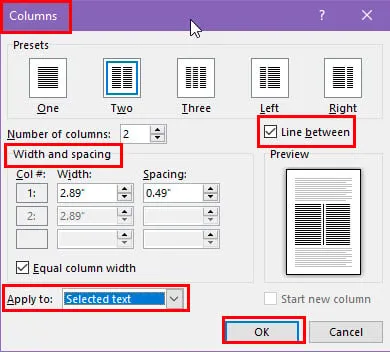
- Là, vous pouvez personnaliser les paramètres suivants :
- La ligne entre les paramètres pour ajouter une ligne.
- Cases de largeur et d’espacement pour les tailles de colonnes personnalisées.
- Décochez l’ option Largeur de colonne égale pour créer des colonnes de tailles différentes.
- Appliquer à la liste déroulante pour appliquer la mise en page à l’ensemble du document ou uniquement au texte sélectionné.
- Cliquez sur OK pour appliquer les modifications que vous avez apportées.
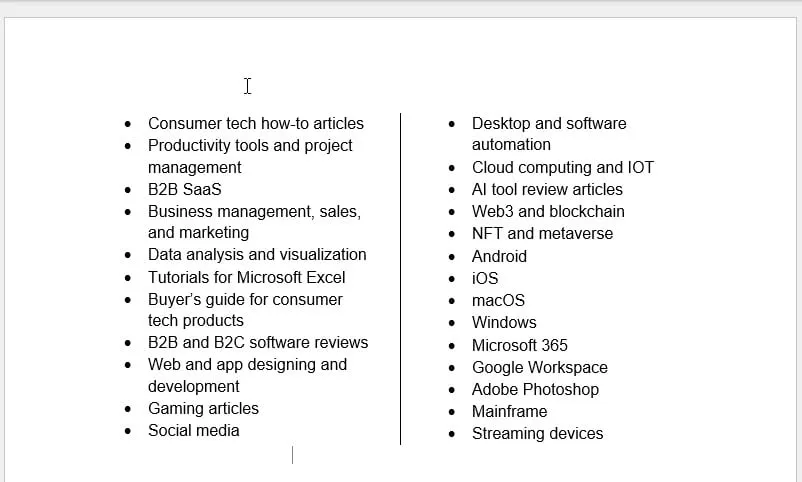
Voici quelques conseils pour créer deux colonnes dans Microsoft Word :
- Vous pouvez également utiliser les étapes mentionnées ci-dessus dans l’application Web Microsoft 365.
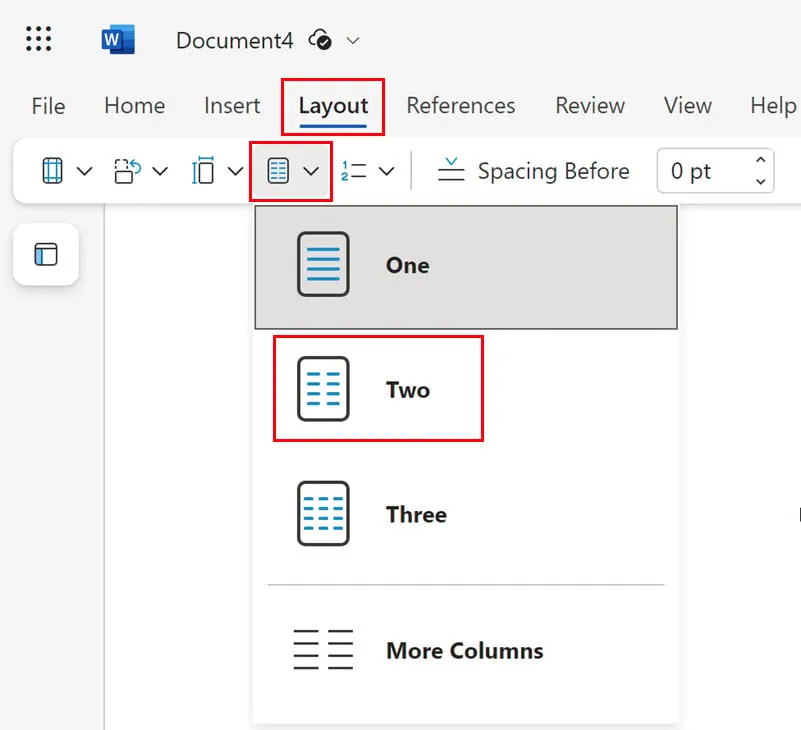
- Vous pouvez ajouter des mises en page à deux colonnes n’importe où dans le fichier Word pour tout type de contenu, comme des listes à puces, des paragraphes, etc.
- Vous pouvez sélectionner une petite partie entre deux paragraphes ou la page entière pour la transformer en une mise en page à deux colonnes.
Sur l’application mobile
- Ouvrez le document source dans l’ application mobile Word .
- Sélectionnez une partie ou la totalité du contenu pour le transformer en vue à deux colonnes.
- Appuyez sur le menu à trois points dans le coin supérieur droit au-dessus du clavier.
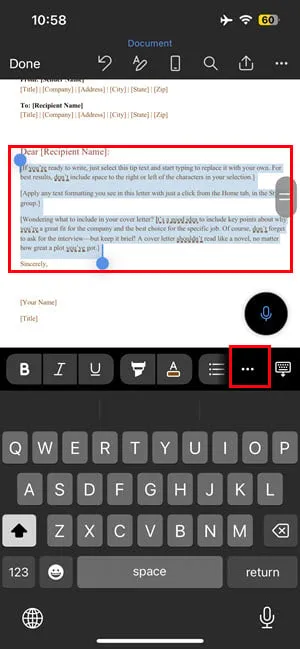
- Vous verrez le menu déroulant Accueil dans le coin supérieur gauche.
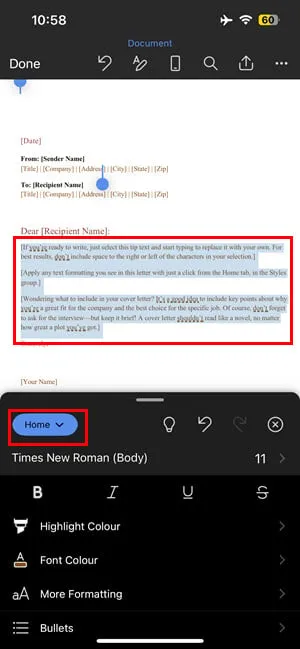
- Appuyez dessus et choisissez Disposition dans le menu déroulant.
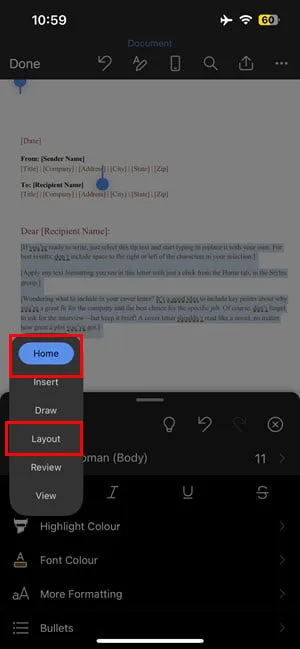
- Le menu Disposition affichera diverses options, notamment Colonnes .
- Appuyez sur le menu Colonnes et choisissez Deux dans la boîte de dialogue qui s’ouvre ensuite.
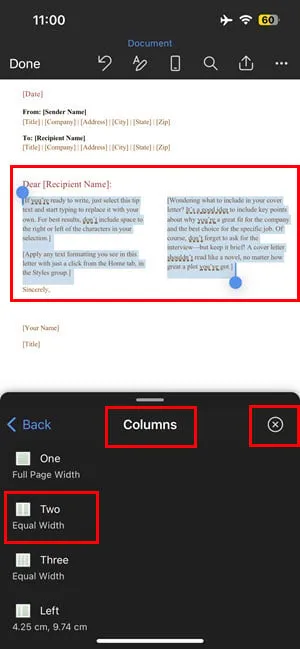
- Il devrait y avoir un bouton Fermer dans le coin supérieur droit de la même boîte de dialogue.
- Appuyez dessus pour fermer les options de mise en page et accéder au document principal.
Résumé
Vous savez maintenant comment configurer rapidement Microsoft Word en deux colonnes sur n’importe quel document ! De plus, si vous souhaitez passer en mode clair ou si vous avez besoin d’aide pour créer une table des matières, nous avons des guides pour cela.
Si l’article vous a aidé ou si vous souhaitez partager vos commentaires, commentez ci-dessous.



Laisser un commentaire